如何解决Windows无法下载文件的问题
1、首先在搜索框中输入“inetcpl.cpl”,在打开的“Internet属性”窗口中依次点击“安全→Ineternet→自定义级别”。
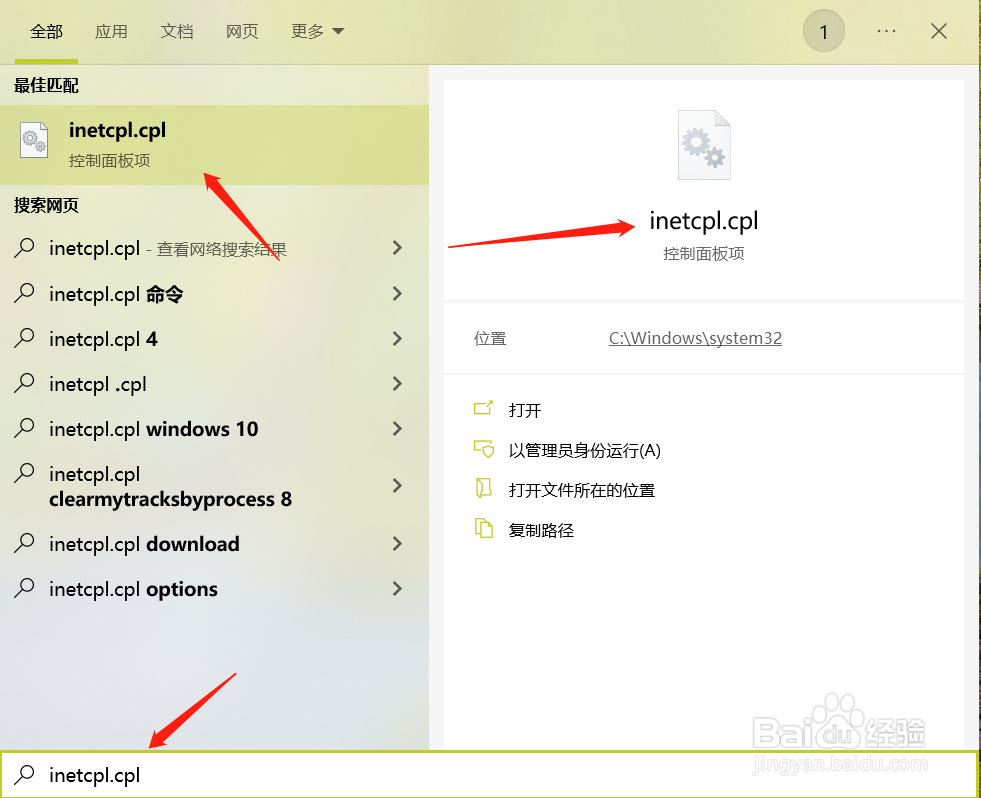
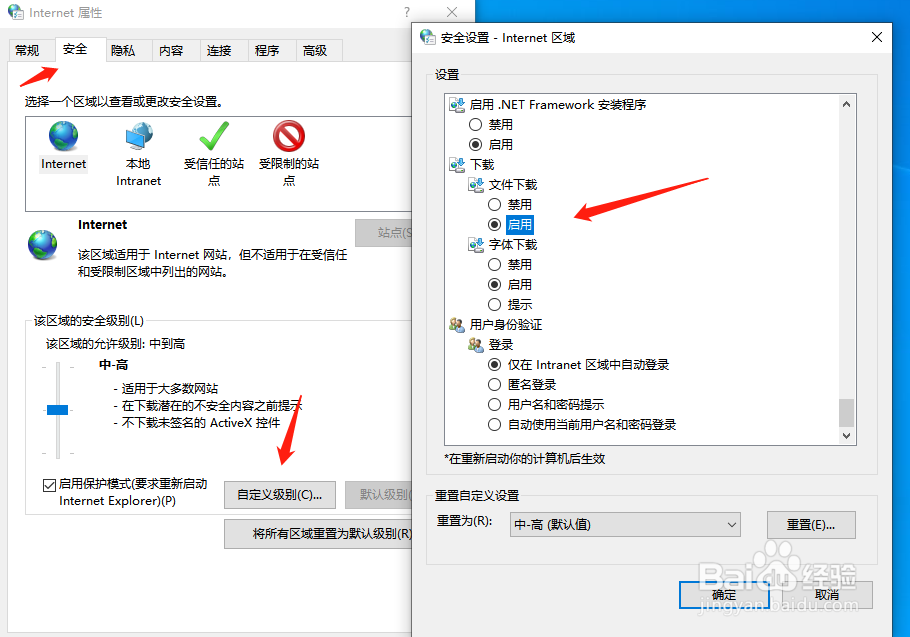
2、接着在弹出的“安全设置”窗口中找到“下载→文件下载”,将其设置为“启用”。
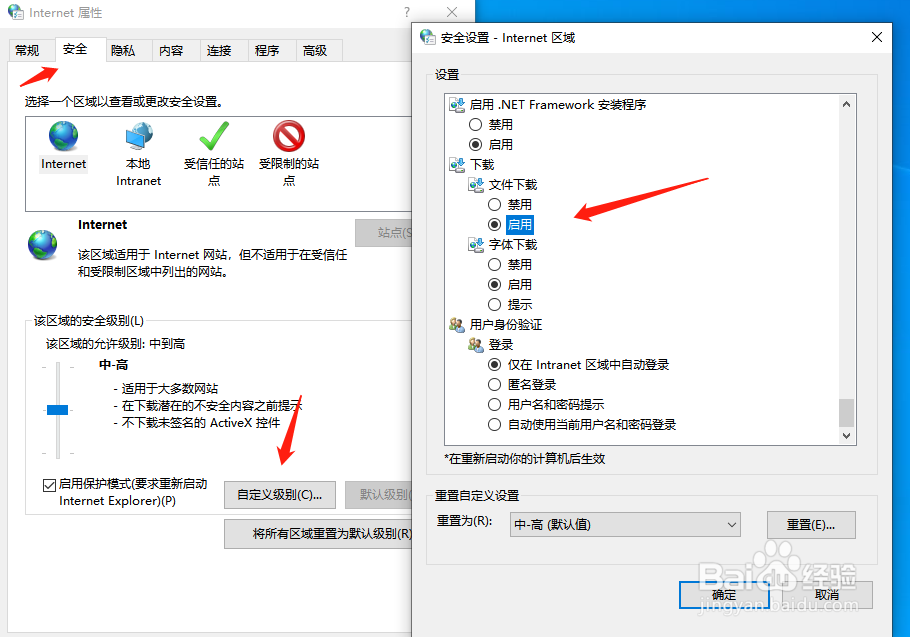
3、完成上述的操作后重启电脑并再次尝试下载,如果文件可以正常下载,证明上述操作起作用了。若系统仍然提示无法下载文件,如弹出“检测到病毒”等信息,那么就需要关闭Windows 10“附件管理器”的保护功能了。
4、启动注册表编辑器,依次展开[HKEY_CURRENT_USER\Software\Microso酆璁冻嘌ft\Windows\CurrentVersion\Policies\Attachments](如果没有“Attachments”则新建该项),在右侧窗格的空白处点击鼠标右键并选择“新建→DWORD (32-位)值”,将其命名为“ScanWithAntiVirus”,“数值数据”设置为“1”。
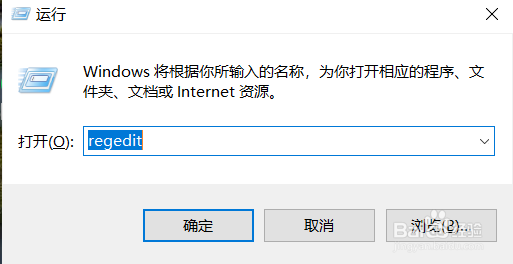
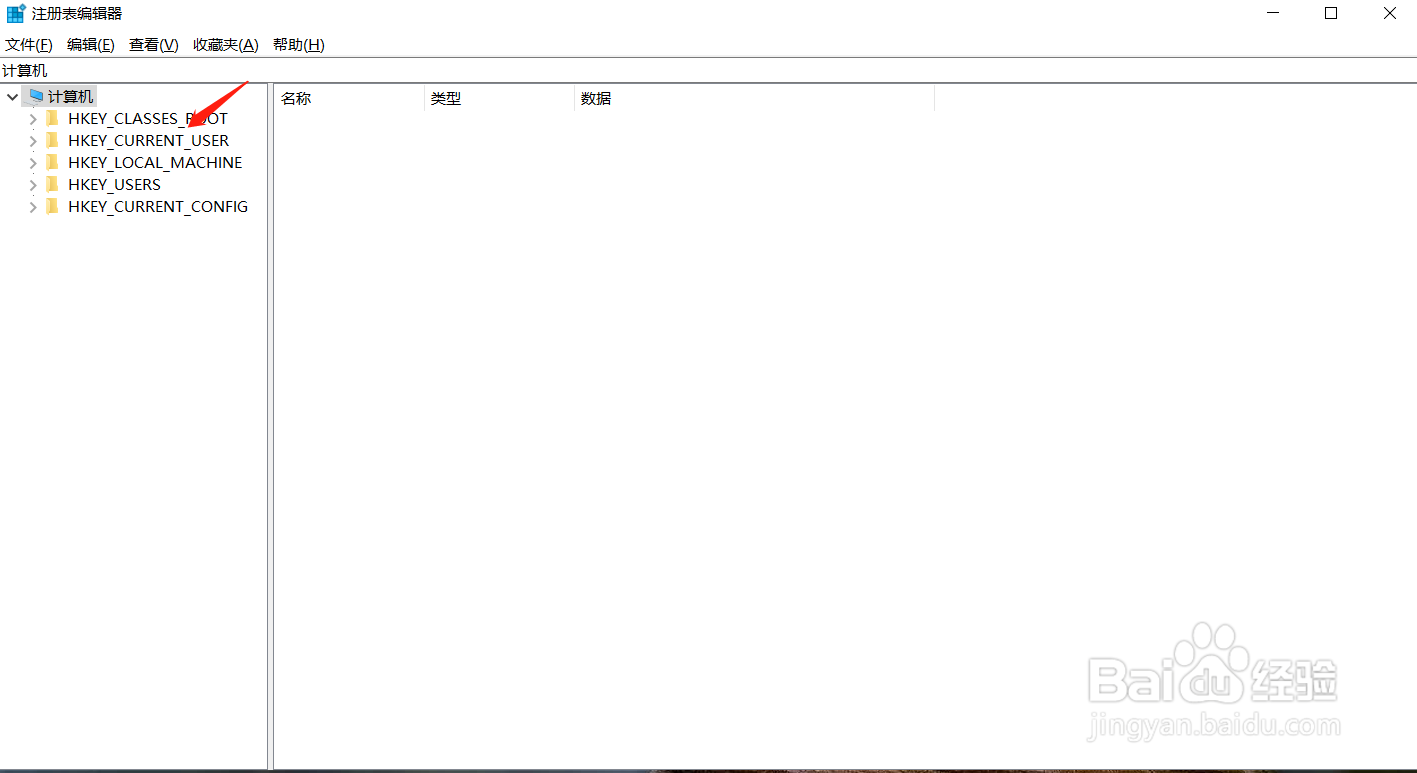
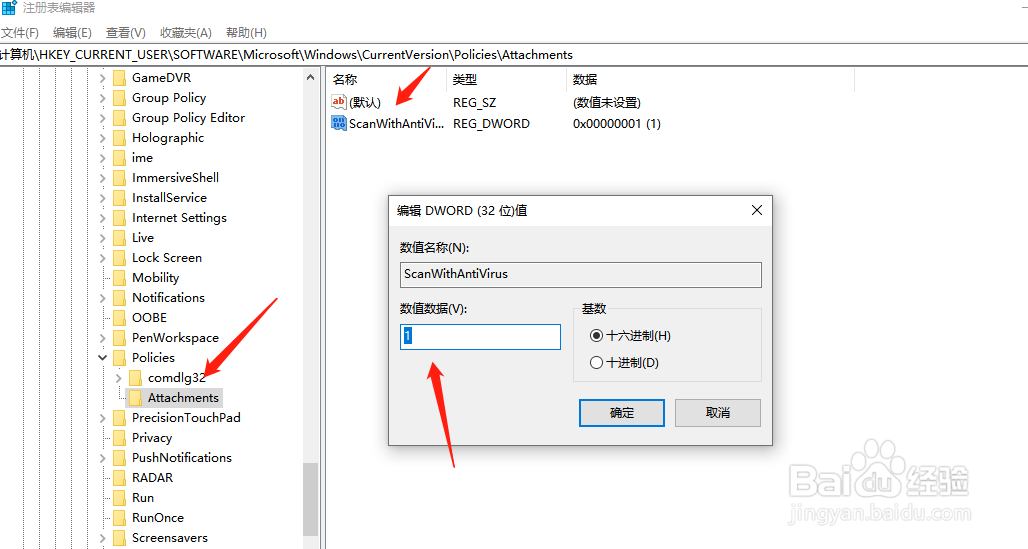
5、最后重启电脑再尝试下载,一般就没问题了。